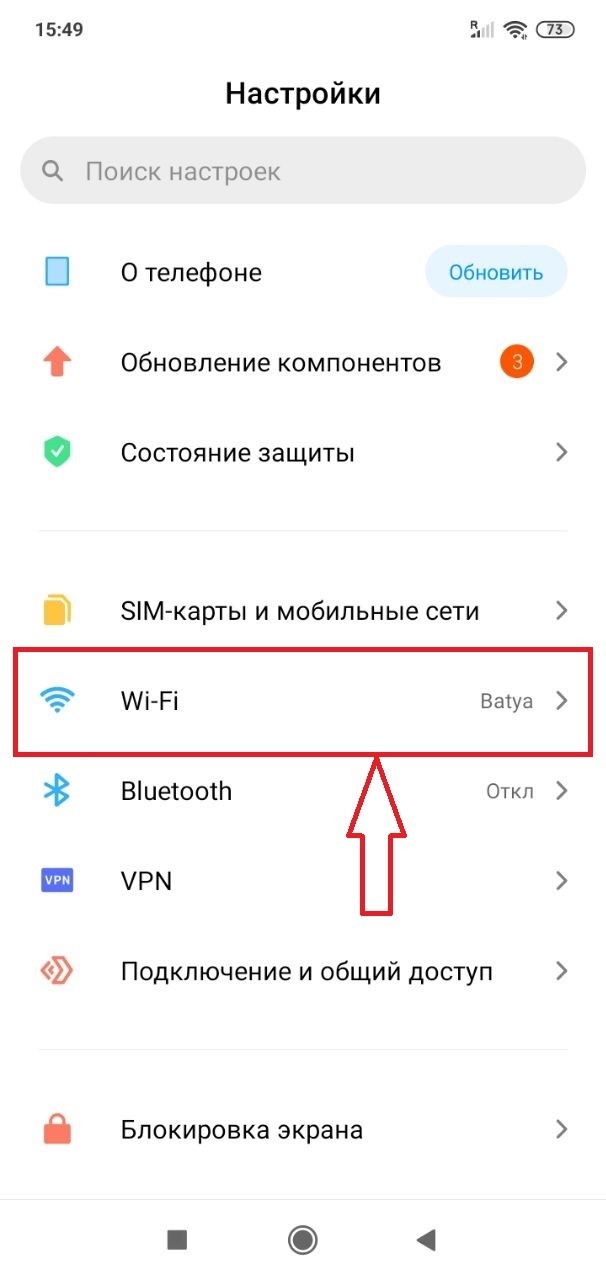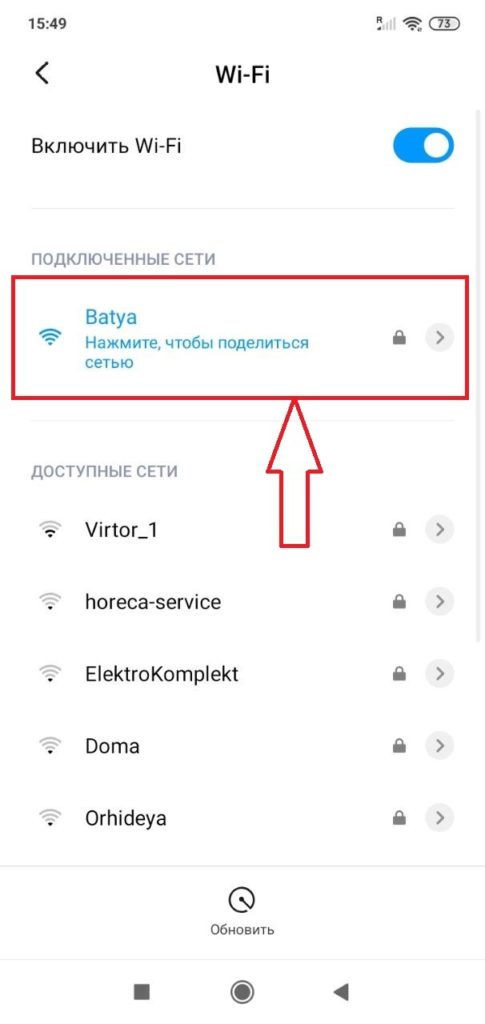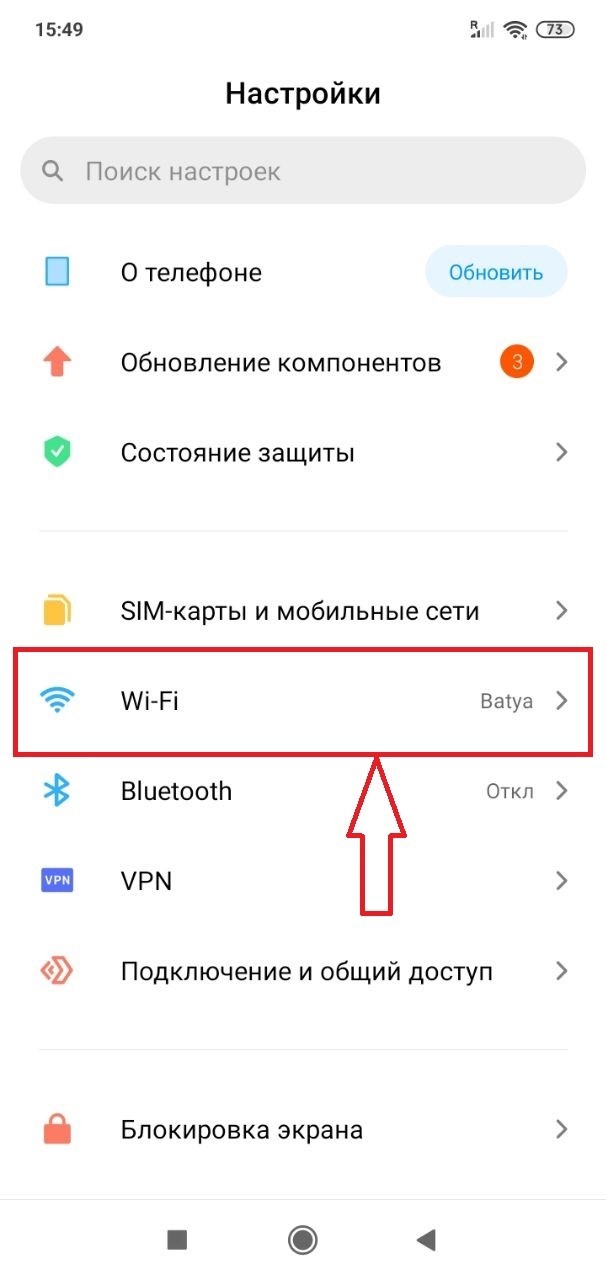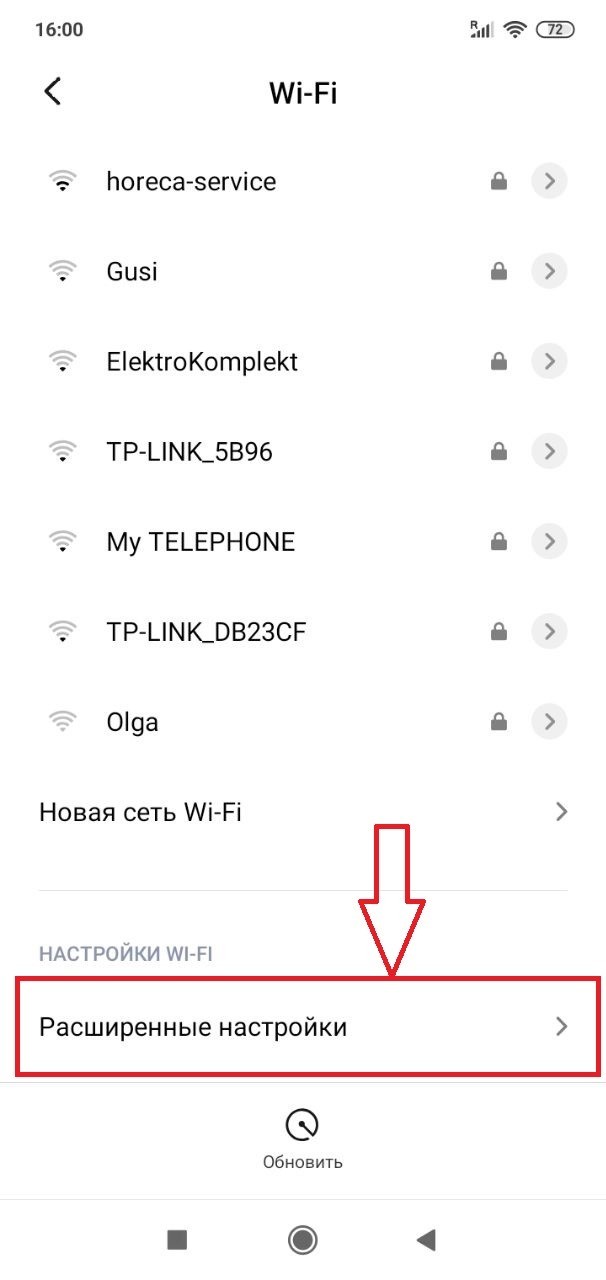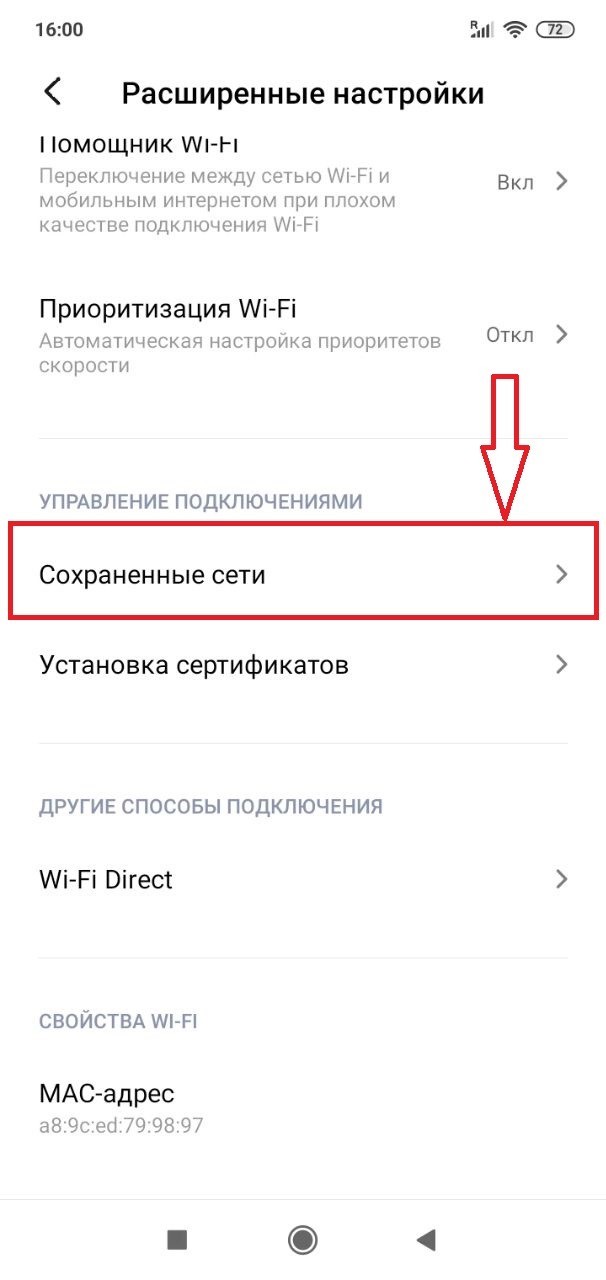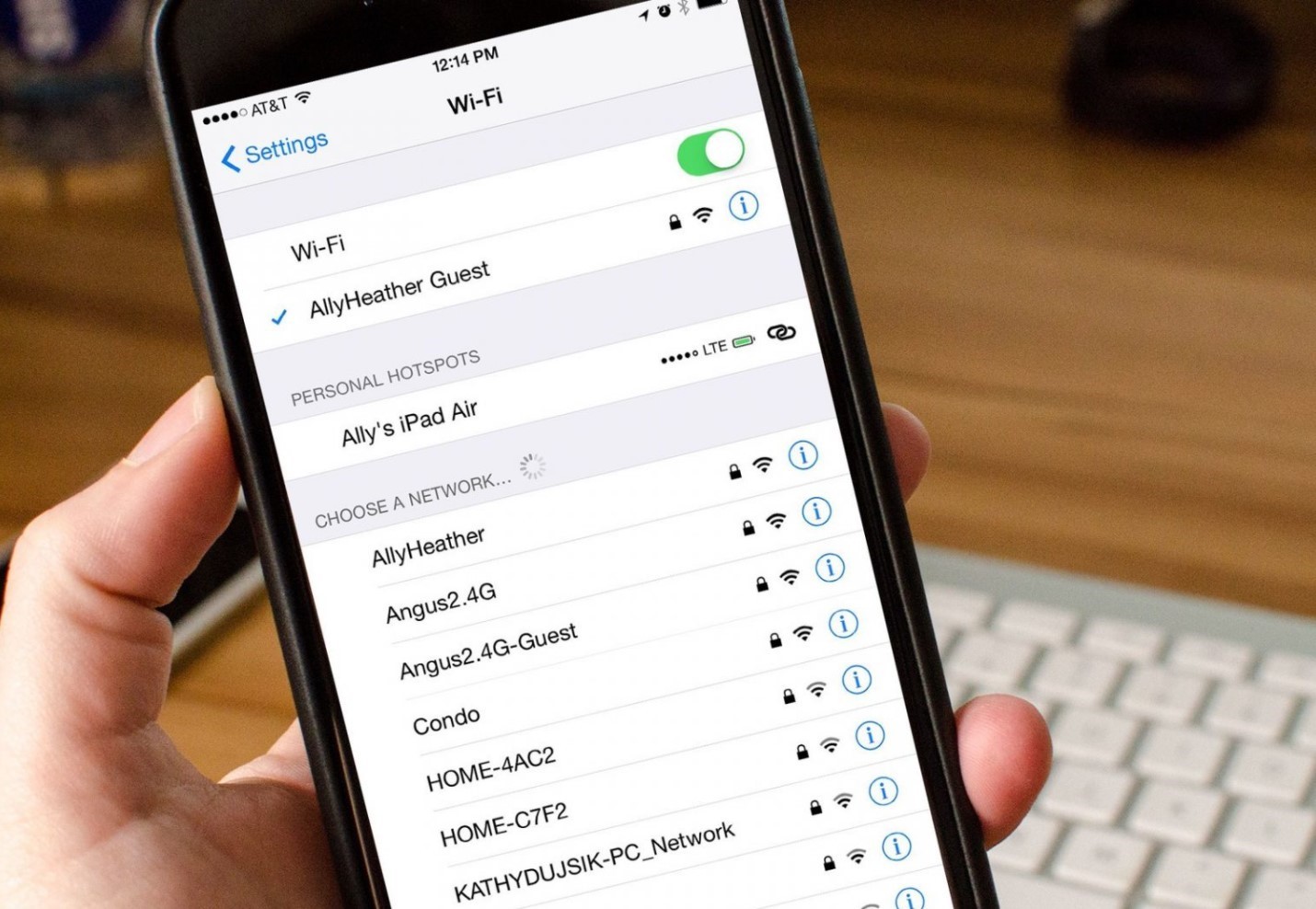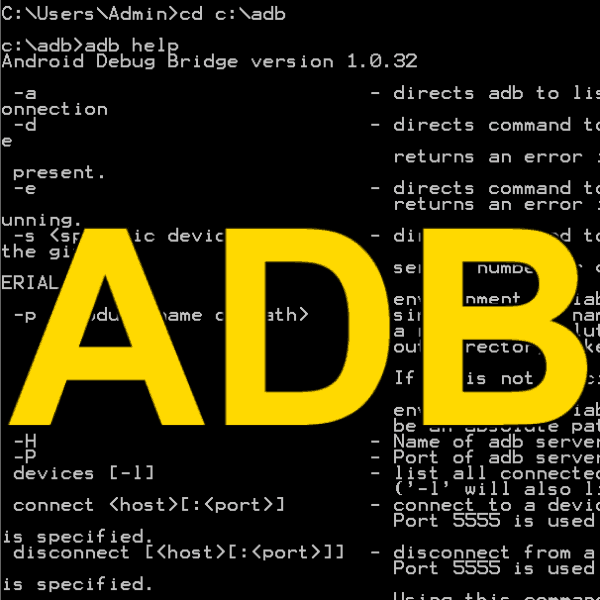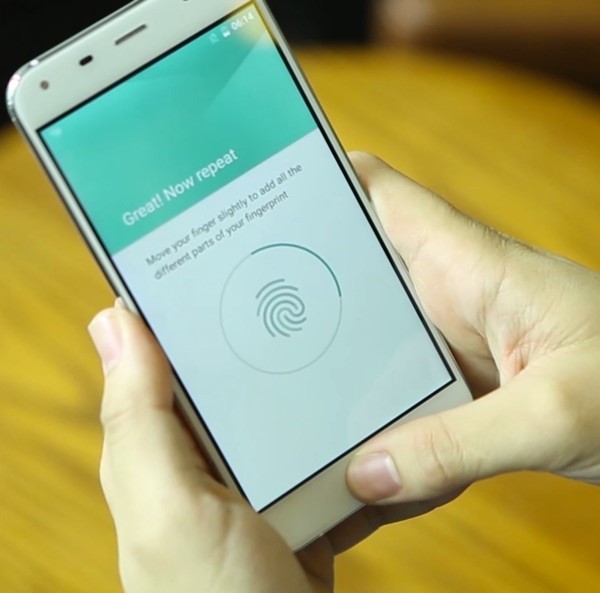Людям свойственно забывать пароль от вай-фай, особенно если он задавался очень давно, а телефон все это время подключался к нему автоматически. Однако иногда наступает момент, когда человеку требуется узнать код от вай-фай, чтобы подключить к нему другие устройства или дать доступ к сети своим знакомым. Но что делать, если буквенно-цифровая комбинация просто «вылетела из головы»? На самом деле существует несколько вполне рабочих способов, как посмотреть пароль от Wi-Fi на телефоне. Разберем самые простые и эффективные из них.
Удобный способ подключения к вай-фай без кода доступа
Для начала стоит отметить, что вы без проблем можете подключить любое устройство к сети вай-фай, даже если не помните пароль от нее.
Чтобы сделать это, необходимо:
- Зайти в меню настроек устройства, которое в данный момент подключено к сети.
- Открыть раздел вай-фай.
- Нажать на нужную сеть, чтобы поделиться.
- Перед вами появится двухмерный штрихкод. Его необходимо отсканировать другим устройством, которое предполагается подключить к сети вай-фай.
После этого соединение произойдет автоматически. Если этот вариант вам не подходит, и вы хотите именно узнать заданный буквенно-цифровой код от сети в таком случае можете воспользоваться одним из методов, предложенных ниже.
Способ для смартфона на ОС Андроид 10 версии и выше
Если вы являетесь пользователем смартфона, работающего на ОС Android 10 версии или выше, то посмотреть код от роутера вам будет очень легко. Для этого необходимо лишь:
- Зайти в настройки смартфона.
- Перейти в раздел вай-фай. На некоторых моделях смартфонов этот раздел может находиться в подразделе «Сеть и интернет».
- Нажать на «Расширенные настройки».
- В открывшемся окне с перечнем доступных сетей перейти в раздел «Сохраненные сети».
- Выбрать нужную сеть.
- Нажать «Поделиться». После этого система предложит вам несколько вариантов аутентификации – через сканирование отпечатка пальца, сканирование лица и ввода PIN кода. Выбирайте наиболее удобный вариант.
- После этого система выдаст вам QR код, под которым будет указан актуальный пароль.
Таким образом, никаких сложностей с тем, чтобы посмотреть пароль Wi-Fi на смартфоне, возникнуть не должно.
Способ для смартфона на ОС Андроид 9 версии и ниже
В данном случае все будет несколько сложнее. Ведь получить пароль от Wi-Fi на Андроид старой версии, можно только при условии наличия рут-прав. Если у вас их еще нет, то для начала получите их. Сделать это можно при помощи специальных программ, например:
- Kingo Android Root;
- VROOT;
- KINGROOT;
- OneClickRoot.
Или использовать любую другую утилиту. Большинство из них есть в свободном доступе, и предоставляются разработчиками совершенно бесплатно. Однако перед тем, как получать права суперпользователя, внимательно изучите всю информацию о возможностях, которые вы получите. Так как в неумелых руках рут-права могут принести не столько пользы, сколько вреда.
Вернемся к вопросу, как узнать пароль от Wi-Fi. После получения Root-прав, пользователю необходимо скачать программу, предназначенную для отображения сохраненных сетей и их кодов. Таких программ в интернете есть много, но если вам лень искать, можете скачать Wi-Fi Password Viewer от SimoneDev. Это приложение достаточно надежное и корректно работает на смартфонах с ОС Андроид. Скачать программу можно в Плэй Маркет.
Алгоритм работы с приложением Wi-Fi Password Viewer, для того чтобы узнать пароль от интернет-сети:
- Скачайте и установите утилиту на телефон Андроид.
- При первом запуске, программа запросит доступ к рут-правам. Для корректной работы программы с этим нужно согласиться.
- После этого на экране появится перечень всех сохраненных сетей, а напротив будет указан пароль для каждой из них.
- Если список слишком большой, то используйте строку поиска, чтобы ускорить процесс поиска нужной сети.
Приложение позволяет быстро пересылать нужный пароль. Для этого нужно использовать кнопку «Share». Также утилита позволяет за секунды подключаться к Wi-Fi Android при помощи QR кода. Обратите внимание, что в Google Play есть множество разных приложений позволяющих узнать Wi-Fi на Android. Но выбирая, каким именно пользоваться, будьте предельно внимательны, так как недобросовестные разработчики могут использовать их для получения доступа к вашим конфиденциальным данным.
Если предложенный вариант того, как узнать пароль Wi-Fi вам не подошел, то можете воспользоваться другим способом, хотя нельзя сказать, что он намного проще. Для реализации этого способа вам потребуется персональный компьютер или ноутбук. Предварительно установите на устройство драйвер Android Debug Bridge и утилиту Fastboot Tool, чтобы ПК мог взаимодействовать со смартфоном.
План действий:
- Рутируйте смартфон.
- Зайдите в настройки и перейдите во вкладку под названием «О телефоне».
- Далее ровно 7 раз кликните на «Номер сборки». Это нужно для получения прав разработчика и разблокировки скрытых функций телефона.
- Теперь в настройках должна появиться новая вкладка под названием «Для разработчиков».
- Зайдите в появившийся раздел и перейдите во вкладку «USB – отладка».
- Соедините смартфон с компьютером при помощи USB-кабеля.
- Запустите на компьютере обе программы скаченные ранее (Android Debug Bridge и Fastboot Tool).
- Перед вами появится строка, в которую нужно вписать следующую команду «<pre> adb pull /data/misc/Wi-Fi/wpa_supplicant.conf </pre>» и кликнуть Enter.
- Заданная команда скопирует файл конфигурации «wpa_supplicant.conf» на ваш ПК в ту же папку, в которую были установлены две предыдущие программы.
- Используя проводник, перейдите в папку с этими программами.
- Откройте файл конфигурации, чтобы увидеть буквенно-цифровой код, к которому подключен Андроид.
Данный способ нельзя назвать простым, но если вы попали в безвыходную ситуацию, то вам придется пройти все эти шаги, чтобы получить код Wi-Fi на Андроид.
Узнаем код доступа к вай-фай через браузер
Этот способ узнать код сети подойдет абсолютно всем пользователям, так как для него не требуется получать рут-права и устанавливать сторонние приложения. Чтобы узнать код от вай-фай, возьмите свой телефон Андроид и запустите интернет-браузер. Далее действуйте согласно инструкции:
- В поисковую систему введите «192.168.0.1» или «192.168.0.1». Не пугайтесь цифр – это всего лишь IP адрес вашего модема. Если ни одна из этих комбинаций не подошла, то поищите в интернете информацию конкретно для вашего роутера.
- Перед вами появится окно, в которое нужно вписать логин и пароль. Если вы никогда ничего не меняли в личном кабинете, то вводите стандартную комбинацию login – admin, password – admin.
- В появившемся меню зайдите в раздел «Беспроводной режим», где будут указаны все нужные данные, касающиеся сети, в том числе код доступа к ней.
Это, пожалуй, самый простой и легкий способ узнать код от вай-фай, не имея рут-прав от смартфона.